Cara mengubah ikon drive di windows 7
Setelah kemarin saya berbagi cara mengubah ikon folder, kali
ini saya akan berbagi artikel tentang cara mengubah ikon drive di windows 7
supaya ikon drive kalian terlihat cantik dan berbeda dari ikon drive yang lain.
Sama seperti mengubah ikon folder, untuk mengubah ikon drive juga membutuhkan
gambar yang berjenis “ico” jadi kalian harus memiliki gambar yang berjenis “ico”
jika belum silahkan kalian mendownload ikon folder di internet atau kalian
dapat membuat gambar jenis ico sendiri dengan menggunakan software yang bernama IcoFX.
Jika kalian sudah memiliki gambar yang berjenis ico,
silahkan ikuti langkah-langkah berikut ini dengan baik karena mengubah ikon
drive lebih sulit daripada mengubah ikon folder dan kita akan menggunakan tool
dari windows yaitu Registry editor.
- Kemudian buat key baru lagi di DriveIcons dengan nama drive yang ingin kalian ubah (misalnya drive C) dan buat key baru lagi dengan nama DefaultIcon di dibawah C.
- Setelah itu lihat hasilnya. kalau belum berubah coba refresh di Computer dan jika masih belum berubah coba restart komputer kalian.
Note:
silahkan ikuti langkah-langkah diatas untuk mengubah ikon drive yang lainnya.






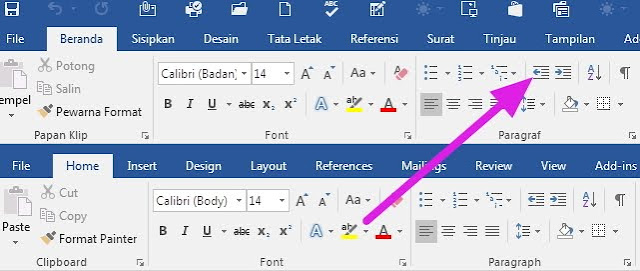
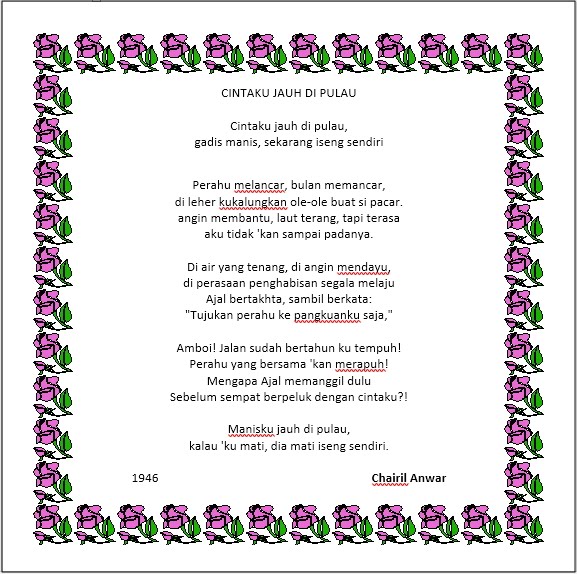
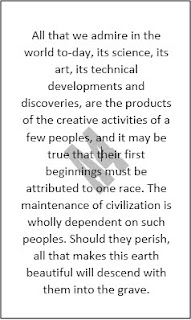
Komentar
Posting Komentar
Silahkan tinggalkan komentar kalian: